简介:移动应用UI设计模式是当前数字化时代中至关重要的一环,包括用户界面设计原则、布局、交互方式以及视觉元素的组织。随着移动设备的普及,用户体验已经成为产品成功的关键。本文将详细介绍常见的移动应用UI设计模式,如导航模式、表单输入、浮动操作按钮、卡片式设计等,并提供对这些模式适用场景和局限性的分析。设计师需要根据应用的目标用户、功能需求和品牌形象来灵活运用这些模式,以创建出符合用户需求和期望的移动应用,提高用户满意度和市场竞争力。 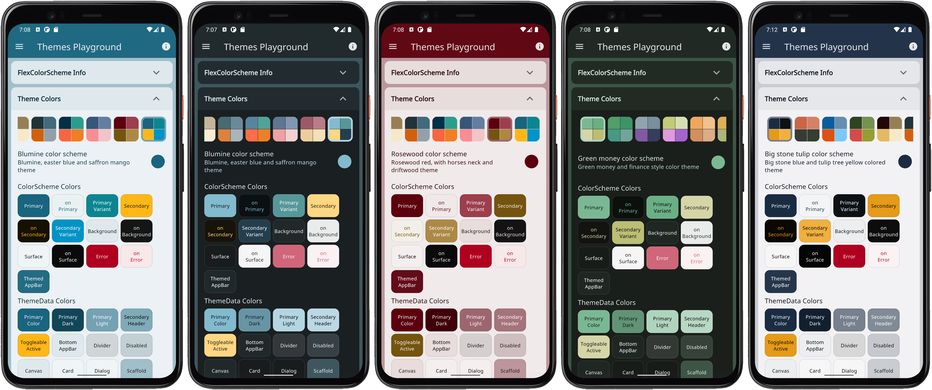
1. 移动应用UI设计概述
1.1 UI设计的重要性
在移动互联网时代,应用程序(App)已成为人们日常生活的一部分。良好的用户体验(User Experience, UX)是吸引和留住用户的关键,而用户界面(User Interface, UI)设计是实现这一目标的重要手段。UI设计不仅仅是关于应用的外观,更关乎它的可用性和互动性。一个精心设计的UI能够确保用户可以直观、高效地完成任务,同时也为产品带来美观和品牌价值。
1.2 UI设计的基本原则
UI设计应遵循几个基本原则来保证应用的直观性和易用性。首先是简洁性,意味着界面应该减少不必要的元素,避免用户分心。其次是可访问性,设计需要让所有用户群体都能容易地使用。接着是一致性,应用内的元素和行为应该遵循统一的规则,减少用户的学习成本。最后是反馈性,当用户进行交互时,应用应提供即时和明确的反馈。
1.3 UI设计的技术考量
在技术层面,UI设计师需要熟悉诸如尺寸适配、响应式设计、颜色心理学以及最新的设计趋势和规范。随着材料设计(Material Design)、扁平化设计(Flat Design)等设计体系的出现,设计师们也在不断探索如何将这些理念融入到实际工作中,以创造出既美观又实用的应用界面。
通过以上的基础介绍,我们可以看到,移动应用UI设计是一个涉及多个层面的复杂过程,包括了美学设计、用户体验、以及技术实现等方面。接下来,我们将深入探讨导航模式的种类与应用,这是UI设计中不可忽视的关键部分。
2. 导航模式的种类与应用
在现代移动应用中,良好的导航结构是用户体验的关键。本章将探讨不同导航模式的种类、设计原则以及实际应用案例,为移动应用开发者提供设计导航时的参考。
2.1 导航模式的分类
2.1.1 标签式导航
标签式导航是最常见的移动应用导航模式之一,通常位于界面底部,用户可以通过点击不同的标签切换不同的内容或功能模块。标签式导航的典型例子包括iOS应用中的“更多”或Android应用的底部导航栏。
代码展示:
<!-- 基本的底部标签式导航 -->
<nav class="bottom-nav">
<ul>
<li><a href="#home">Home</a></li>
<li><a href="#search">Search</a></li>
<li><a href="#favourites">Favourites</a></li>
<li><a href="#profile">Profile</a></li>
</ul>
</nav>
标签式导航的优点在于其直观性,用户能够快速识别和访问主要功能。在设计时,应注意标签的易读性和操作的便捷性,如确保标签文字清晰、图标具有代表性,并保持足够的点击区域。
2.1.2 抽屉式导航
抽屉式导航(Drawer Navigation)常见于复杂应用中,通常隐藏在屏幕边缘,通过滑动或点击触发。它为应用提供了一种快速切换上下文的方式,而不必离开当前界面。该模式为用户提供了丰富的导航选项,同时保持了界面的整洁。
示例代码:
// JavaScript示例,模拟抽屉式导航的打开与关闭
let drawer = document.getElementById('drawer');
function openDrawer() {
drawer.style.width = '250px'; // 设置抽屉宽度
// 可以添加动画效果
}
function closeDrawer() {
drawer.style.width = '0px'; // 将抽屉宽度设置为0,隐藏抽屉
// 可以添加动画效果
}
设计抽屉式导航时,应保证其响应快速、易于操作。同时,要注意合理分配抽屉内选项的优先级,重要的选项应更易访问。
2.1.3 下拉式导航
下拉式导航通常出现在应用的顶部,特别是在页面空间有限的情况下。通过点击导航菜单图标或标题,可以展开更多选项。这种导航模式简化了界面,使界面看起来不那么拥挤。
示例代码:
<!-- 下拉式导航的HTML结构 -->
<header>
<nav>
<div class="menu-toggle">☰</div>
<ul class="dropdown-menu">
<li><a href="#home">Home</a></li>
<li><a href="#about">About</a></li>
<li><a href="#services">Services</a></li>
<li><a href="#contact">Contact</a></li>
</ul>
</nav>
</header>
设计下拉式导航时,建议将导航图标或文字放在容易触摸的位置,并确保选项的展开和收起操作流畅。
2.2 导航模式的设计原则
2.2.1 用户体验为中心的设计原则
导航设计必须以用户体验为中心,以便用户能够直观、快速地找到他们想要的内容。这需要设计者深刻理解用户的需求和行为模式,然后创建出符合这些模式的导航结构。
2.2.2 导航的一致性与直观性
在不同页面中保持导航的一致性至关重要,这样用户在使用应用时可以预测导航的行为。导航应该直观易懂,避免使用复杂或不明确的标识。
2.3 导航模式的实践案例分析
2.3.1 社交应用的导航设计
社交应用的导航设计通常包括个人资料、消息、动态等多个主要入口。设计时,应考虑到社交网络的核心功能,并将其置于优先级较高的位置。
2.3.2 电商应用的导航设计
电商应用的导航设计则关注产品分类、购物车、用户中心等功能。导航设计应该考虑到购物流程,并提供直观的分类和搜索功能。
导航是移动应用用户体验的重中之重。通过对导航模式种类的分析和设计原则的应用,开发者可以创建出更加高效、直观的用户导航体验。接下来的章节将深入探讨移动应用中其他重要的UI设计要素。
3. 表单输入设计优化
3.1 表单输入设计的基本要求
在现代移动应用中,表单输入是用户与应用交互的基础,也是用户完成操作的重要途径。一个良好的表单输入设计能显著提升用户体验,减少错误输入,加快操作流程。
3.1.1 输入框的设计准则
一个优质的输入框应当是清晰易懂的。它不仅需要有明确的标签提示用户输入什么信息,还需要有合适的占位符来给予用户输入指导。同时,输入框的设计还需要考虑以下因素:
- 大小与形状 :输入框的大小应当能够容纳预期的文本长度,并且形状应当符合应用的整体风格和布局。
- 提示信息 :当输入框为空时,可以显示提示信息,当用户开始输入时提示信息消失,避免遮挡用户输入的字符。
- 边框与颜色 :合适的边框和颜色不仅能增加美观性,也能通过视觉反馈帮助用户区分各个输入项。
3.1.2 输入验证与反馈
输入验证是确保用户数据正确性的重要环节。而反馈机制能够让用户知道他们的输入是否符合要求。
- 客户端验证 :在用户提交表单之前,应当在客户端进行初步的验证,确保数据格式正确。例如,电话号码输入验证、邮箱格式检查等。
- 错误提示 :当用户输入不符合要求的数据时,应当提供清晰、友好的错误提示,同时指明错误所在,并给出如何纠正的建议。
3.2 表单输入设计的用户体验优化
用户体验是移动应用设计中的关键因素之一。优化表单输入体验,可以从以下几个方面入手:
3.2.1 简化用户操作流程
为了简化用户操作流程,可以采取以下措施:
- 减少输入需求 :只在绝对必要时才要求用户提供信息。
- 智能输入预测 :利用智能输入法或者预测算法,减少用户的输入量。
- 一键快速登录 :提供社交账号、邮箱或手机号一键登录功能,减少传统登录表单的填写。
3.2.2 智能填充与自动保存
智能填充和自动保存功能可以大大提升用户填写表单的效率,同时减少用户填写表单时的重复劳动。
- 智能填充 :通过浏览器或者应用内的记忆功能,自动填充用户曾经输入过的相同信息,如地址、电话等。
- 自动保存草稿 :对于需要填写大量信息的表单,提供自动保存用户填写进度的功能,在用户下次打开时,可以继续填写未完成的部分。
3.3 表单输入设计的技术实现
在技术实现层面,前端和后端的数据处理共同支撑起表单输入的整体设计和用户体验。
3.3.1 前端实现技术
前端实现技术主要包括HTML5、CSS3、JavaScript及其框架等,例如React、Vue等。
- HTML5 :使用
<input>、<textarea>、<select>等表单元素,HTML5还提供了<input type="email">、<input type="date">等语义化的输入类型。 - CSS3 :通过CSS3可以对输入框的样式进行美化和布局调整,包括动画效果和响应式设计。
- JavaScript :实现前端的动态验证逻辑,例如,通过正则表达式进行邮箱格式的验证等。
3.3.2 后端数据处理
后端处理主要包括数据校验、存储和反馈给前端的逻辑。
- 数据校验 :在后端再次进行数据校验,确保数据的准确性。
- 数据存储 :将用户输入的数据存储在数据库中,需要考虑数据安全和隐私保护。
- 错误处理 :如果数据不符合后端要求,需要生成清晰的错误信息,并返回给前端以便展示。
// 示例:使用JavaScript进行前端验证
function validateForm() {
var email = document.getElementById("email").value;
if (!email.includes('@')) {
alert('请输入有效的邮箱地址。');
return false;
}
// 其他验证逻辑...
return true;
}
// 示例:后端验证逻辑(伪代码)
function validateEmail(email) {
// 使用正则表达式检查邮箱格式
const emailRegex = /^[^\s@]+@[^\s@]+\.[^\s@]+$/;
return emailRegex.test(email);
}
在实际应用中,前端和后端的验证逻辑需要紧密协作,前端进行即时反馈,后端负责数据的最终确认,以此确保表单输入的准确性和安全性。
4. 浮动操作按钮(FAB)的使用
4.1 FAB的功能与设计准则
4.1.1 FAB的定义与功能
浮动操作按钮(Floating Action Button,简称FAB)是一种圆形按钮,它漂浮在UI的表面,用于表示应用中主要的或常见的动作。FAB的设计灵感来源于Google Material Design,旨在提高移动应用中用户操作的可访问性和可发现性。FAB通常采用明亮的颜色,以区别于其他UI元素,且位置突出,旨在提供直观且高效的用户体验。
在现代移动应用设计中,FAB常被用来执行以下功能:
- 执行主要动作: 比如创建新内容、发起新的操作或任务。
- 引导用户进行下一步: 比如添加信息、填写表单等。
- 触发重要的操作: 比如分享内容、进行搜索等。
4.1.2 FAB的设计原则
在设计FAB时,有以下基本原则需要遵守:
- 简洁性: FAB应该只包含一个主要动作,不应承载复杂的操作。
- 可访问性: 确保FAB在不同的屏幕尺寸和分辨率下都清晰可见。
- 位置: 通常FAB放置在屏幕的固定位置,如屏幕的右下角。
- 交互反馈: 应在用户与FAB交互时提供明确的反馈,比如点击时的震动、视觉变化等。
4.2 FAB在不同场景下的应用
4.2.1 电商应用中的FAB设计
在电商应用中,FAB常用于快速发起购物流程,如“立即购买”或“添加到购物车”。在设计时,应确保FAB与产品的视觉风格一致,并在适当的时候(例如购物车有商品时)变换图标或颜色以吸引用户注意。电商应用的FAB设计要简洁明了,避免引起用户操作上的混淆。
// 示例代码:FAB按钮点击事件
FloatingActionButton fab = findViewById(R.id.fab);
fab.setOnClickListener(new View.OnClickListener() {
@Override
public void onClick(View view) {
// 发起购物流程的逻辑
}
});
在这段Android代码中, FloatingActionButton 被设置了一个点击监听器,当用户点击FAB时,将执行“发起购物流程”的操作。
4.2.2 工具类应用中的FAB设计
在工具类应用中,如照片编辑应用,FAB通常用于快速保存或应用一个操作。例如,保存编辑后的图片或应用滤镜效果。此时,FAB的设计应直接关联到其功能,如使用画笔图标表示应用滤镜效果。
4.3 FAB的用户交互与实现方式
4.3.1 用户交互分析
用户与FAB的交互通常包含以下步骤:发现FAB、理解FAB的功能、进行点击操作。在设计FAB时,应考虑在每个步骤中都为用户提供清晰的指示和反馈。为了提升用户体验,开发者还可以利用动画效果来吸引用户的注意,例如,点击FAB后,可以展示一个动画过程,展示其触发的操作。
4.3.2 FAB的技术实现与案例
技术实现上,FAB主要是通过UI组件实现。在Android中,可以使用 FloatingActionButton 类来创建FAB。在iOS中,可以使用 UIBarButtonItems 与 UIBarButtonItem 来设计FAB类似的按钮。
以下是一个简单的iOS FAB样式按钮的实现示例:
// Swift 示例代码:创建FAB样式按钮
let fabButton = UIButton(type: .system)
fabButton.setImage(UIImage(systemName: "plus"), for: .normal)
fabButton.addTarget(self, action: #selector(tapFABButton), for: .touchUpInside)
fabButton.frame = CGRect(x: 200, y: 100, width: 50, height: 50)
view.addSubview(fabButton)
@objc func tapFABButton() {
// 处理点击事件
}
在这段Swift代码中,创建了一个类型为 .system 的 UIButton ,设置为“加号”图标,并定义了点击事件处理函数。这样的实现保证了按钮的视觉效果和交互体验都与FAB的设计理念相符合。
5. 卡片式设计的优势
5.1 卡片式设计的基本概念
5.1.1 卡片式设计的定义与起源
卡片式设计(Card Design)是一种将信息分割成独立、模块化的单元的设计模式。每个卡片代表一个独立的信息集或功能单元,通常以矩形的形式呈现。这种设计方式借鉴了现实世界中的索引卡片,易于用户理解和操作,可以快速浏览、排列和组织信息。
卡片式设计的起源可以追溯到信息架构和用户体验设计领域的发展。随着移动设备和大屏幕显示技术的普及,卡片式设计逐渐成为一种流行的界面设计方式,因为它符合人的视觉习惯,便于内容的分块和管理。
5.1.2 卡片式设计的基本特点
卡片式设计有以下几个核心特点:
- 模块化 :每个卡片都是独立的模块,可以单独操作和管理。
- 灵活性 :卡片可以自由排列组合,适应不同的设计需求和用户交互场景。
- 可扩展性 :卡片式设计支持动态内容的加载,容易实现内容的增加、删除和更新。
- 简洁性 :通过分离内容,强调了最重要的信息,减少了视觉干扰。
- 可交互性 :卡片式设计通常与触摸交互结合紧密,易于实现点击、滑动等操作。
5.2 卡片式设计的应用与优势
5.2.1 卡片式设计在信息展示中的优势
卡片式设计在信息展示方面具有明显的优势。用户可以快速获取信息的核心内容,并且通过简单的触摸操作就能对卡片进行管理,如拖动来重新排序或滑动来删除。这种模式在多任务处理、内容聚合和个性化推荐等方面表现尤为突出。
例如,社交媒体平台如Pinterest和Instagram广泛采用卡片式设计来展示图片和视频内容。卡片的布局不仅使得每个独立的内容单元易于浏览,还鼓励用户进行探索和发现。
5.2.2 卡片式设计在交互上的优势
卡片式设计还具有天然的交互优势。设计者可以将每个卡片作为一个交互单元,通过点击、拖拽等手势来实现不同的功能。这种设计尤其适合触屏设备,因为用户的每个手指动作都直接映射到卡片上,提供了直观且立即的反馈。
例如,使用卡片来设计一个待办事项应用,用户可以滑动卡片来标记任务完成,或者点击进入详情。每个卡片作为一个独立的任务列表项,操作明确且直接。
5.3 卡片式设计的实践指南
5.3.1 如何有效地设计卡片式界面
有效地设计卡片式界面需要遵循以下步骤:
- 确定卡片结构 :首先明确每个卡片需要包含哪些内容和功能,这通常根据应用的目标和用户的需求来决定。
- 定义卡片样式 :卡片的视觉样式应与其内容相匹配。例如,颜色、字体大小和图像都应协调一致,以提升整体美感。
- 编写交互逻辑 :为卡片添加交互功能,例如点击事件、滑动操作等,以实现更丰富的用户操作。
- 测试与优化 :在实际环境中测试卡片设计的效果,根据用户反馈不断调整卡片的大小、位置和交互逻辑。
5.3.2 卡片式界面的设计趋势与案例
卡片式界面的设计趋势在近年来逐渐趋向于简洁、扁平化。设计师会尽量减少装饰性元素,突出内容本身。同时,随着Material Design等设计语言的普及,卡片式界面开始支持更多的动画和过渡效果,使得交互更为生动。
一个典型的案例是Google Play商店,它使用卡片式布局来展示不同的应用或媒体内容。每个卡片都以统一的风格展现,用户可以快速浏览,并通过点击进入详细页面了解更多信息。
通过本章的介绍,我们可以看到卡片式设计不仅是一种视觉上的创新,更是一种提升用户体验的有效手段。它以模块化的方式组织内容,结合直观的交互设计,为用户提供了快速且灵活的信息处理能力。随着技术的不断进步和用户需求的不断演变,卡片式设计将继续在界面设计中扮演重要角色。
6. 手势识别在UI中的应用
手势识别技术为移动应用的用户体验带来了新的可能性,它不仅简化了操作流程,还能为用户提供更加直观和自然的交互方式。本章节将从手势识别技术的基础知识讲起,探讨其在UI设计中的作用,最后通过应用案例分析,展示手势识别如何在实际设计中发挥其魔力。
6.1 手势识别技术简介
手势识别,顾名思义,是一种通过捕捉和解析用户的手势动作,将这些动作转化为计算机指令的技术。这项技术能够让用户通过简单的手势来操作设备,从而实现更加自然和直观的交互体验。
6.1.1 手势识别的定义与分类
手势识别可以分为二维手势识别和三维手势识别:
- 二维手势识别 主要处理屏幕上的触摸手势,如滑动、点击、双指缩放等。
- 三维手势识别 则涉及到对立体空间中手势的捕捉,如抓取、旋转等动作。
6.1.2 手势识别的实现原理
手势识别的实现通常依赖于多种传感器和算法的结合。例如,触摸屏设备利用电容或电阻传感器检测触摸,而三维手势识别可能需要深度摄像头和机器学习算法来解析空间中的手势动作。
graph LR
A[用户手势] -->|传感器数据| B(手势识别系统)
B --> C[二维手势处理]
B --> D[三维手势处理]
C -->|识别结果| E[UI交互]
D -->|识别结果| E
6.2 手势识别在设计中的作用
手势识别技术为设计师提供了新的工具,以增强用户的交互体验和提高操作的效率。
6.2.1 提升交互效率
使用手势识别,设计师能够减少或去除屏幕上的按钮,从而提供更加干净简洁的界面,用户可以通过学习手势来提高操作效率。
6.2.2 增强用户体验
自然的手势操作能够减少学习成本,使得用户在操作应用时感觉到更流畅和愉快。合理的手势设计还能够提高应用的可用性,尤其是在移动设备上,这一点尤为重要。
6.3 手势识别的设计实践
在设计实践中,正确的应用手势识别技术能够使产品脱颖而出。
6.3.1 手势识别的应用案例分析
在一些流行的移动应用中,手势识别已经成为标准的交互方式。例如,在Instagram中,用户通过左右滑动来浏览图片,而在Google Maps中,两指旋转地图是查看不同方向的标准方式。
6.3.2 设计时应注意的事项与技巧
虽然手势识别为设计带来了便利,但也存在一些挑战。设计师应当:
- 确保手势的直观性,避免创建难以理解的手势。
- 考虑到不同背景用户的可访问性,为手势操作提供备选方案。
- 在设计中加入足够的引导和反馈,让用户了解可以使用哪些手势以及如何使用。
手势识别技术的应用是移动UI设计中不断发展的前沿领域。随着技术的进步,手势识别正变得越来越精确和自然,未来在UI设计中的应用前景将更加广泛。
简介:移动应用UI设计模式是当前数字化时代中至关重要的一环,包括用户界面设计原则、布局、交互方式以及视觉元素的组织。随着移动设备的普及,用户体验已经成为产品成功的关键。本文将详细介绍常见的移动应用UI设计模式,如导航模式、表单输入、浮动操作按钮、卡片式设计等,并提供对这些模式适用场景和局限性的分析。设计师需要根据应用的目标用户、功能需求和品牌形象来灵活运用这些模式,以创建出符合用户需求和期望的移动应用,提高用户满意度和市场竞争力。























 被折叠的 条评论
为什么被折叠?
被折叠的 条评论
为什么被折叠?








